win7旗舰版系统电脑打印机提示错误码0x000006ba怎么解决?
发布日期:2018-10-26 10:23 作者:深度技术 来源:www.shenduwin10.com
win7旗舰版系统电脑打印机提示错误码0x000006ba怎么解决?如今公司内部都是共享打印机,电脑可直接连接打印机进行打印,但有时候会遇到打印机提示:操作无法完成 (错误 0×000006ba)的情况,这该如何解决呢?下面小编就和大家分享下Win7系统打印机提示错误码0x000006ba的具体解决方案。
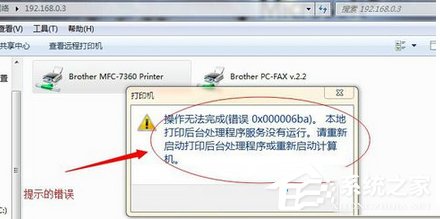
1、在桌面上,我的电脑 -- 鼠标右键,选择管理。
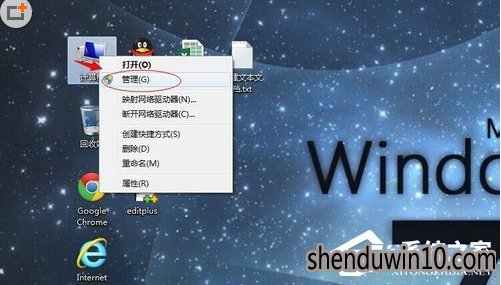
2、打开窗口后 ,双击最下方的 服务和应用程序,然后点击右侧的服务。
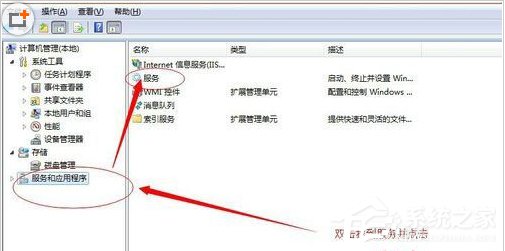
3、双击服务后,会出现很多系统服务,要找到 Print Spooler 服务,点击第一个服务后,按 键盘上的 P 键 即可快速找到 第一个以“P”开头的系统服务,接着往下找就可以了,找到后点击启用。
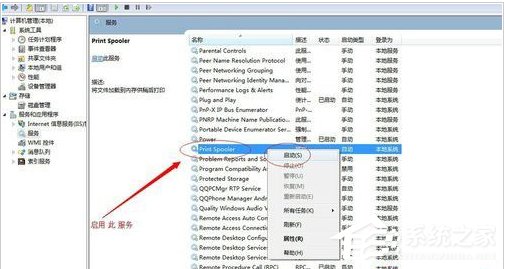
4、启用此服务成功后。
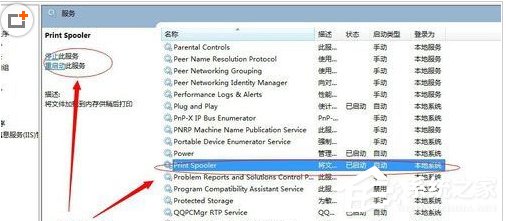
5、此时在回到运行处,输入共享打印机电脑的内网 ip ,如图所示格式,然后回车。
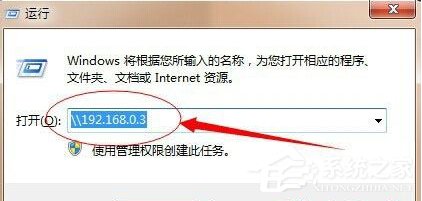
6、弹出打印机窗口再双击,就可以使用了,把打印机设置成 默认打印机就可以了,这样就能轻松的解决提示错误的问题。原因是因为 Windows 7系统没有默认打开打印机的服务,把服务打开就可以了。

以上就是小编和大家分享的win7旗舰版系统电脑打印机提示错误码0x000006ba怎么解决的方法,按上述步骤操作即可解决问题。
精品APP推荐
EX安全卫士 V6.0.3
清新绿色四月日历Win8主题
思维快车 V2.7 绿色版
地板换色系统 V1.0 绿色版
Doxillion V2.22
翼年代win8动漫主题
u老九u盘启动盘制作工具 v7.0 UEFI版
淘宝买家卖家帐号采集 V1.5.6.0
优码计件工资软件 V9.3.8
点聚电子印章制章软件 V6.0 绿色版
Ghost小助手
风一样的女子田雨橙W8桌面
Process Hacker(查看进程软件) V2.39.124 汉化绿色版
海蓝天空清爽Win8主题
游行变速器 V6.9 绿色版
PC Lighthouse v2.0 绿色特别版
foxy 2013 v2.0.14 中文绿色版
彩影ARP防火墙 V6.0.2 破解版
IE卸载工具 V2.10 绿色版
慵懒狗狗趴地板Win8主题
- 专题推荐
- 深度技术系统推荐
- 1深度技术Ghost Win10 X32增强修正版2017V01(绝对激活)
- 2萝卜家园Windows11 体验装机版64位 2021.09
- 3深度技术Ghost Win10 x64位 多驱动纯净版2019V08(绝对激活)
- 4深度技术Ghost Win10 x64位 特别纯净版v2018.01(绝对激活)
- 5深度技术Ghost Win10 x64位 完美纯净版2019年05月(无需激活)
- 6深度技术 Ghost Win10 32位 装机版 V2016.09(免激活)
- 7深度技术 Ghost Win10 x86 装机版 2016年05月
- 8深度技术Ghost Win10 X32位 完美装机版2017.09月(免激活)
- 9深度技术Ghost Win10 X64 精选纯净版2021v03(激活版)
- 10深度技术Ghost Win10 (64位) 经典装机版V2017.07月(免激活)
- 深度技术系统教程推荐

